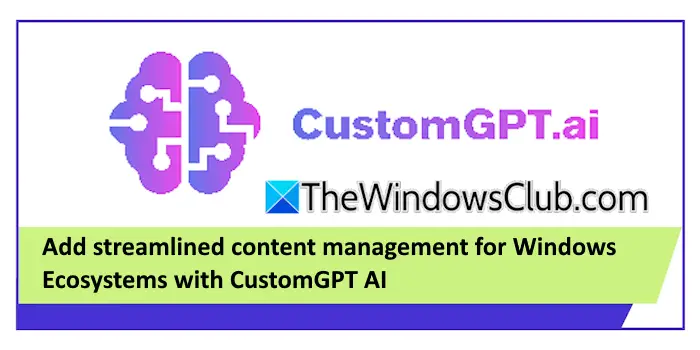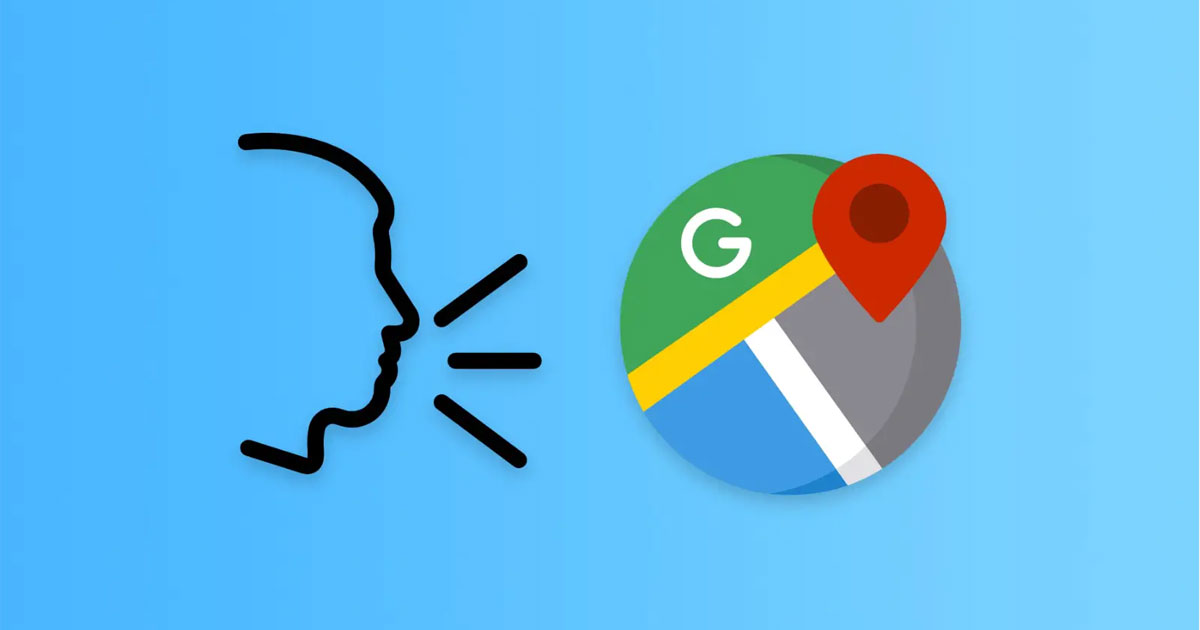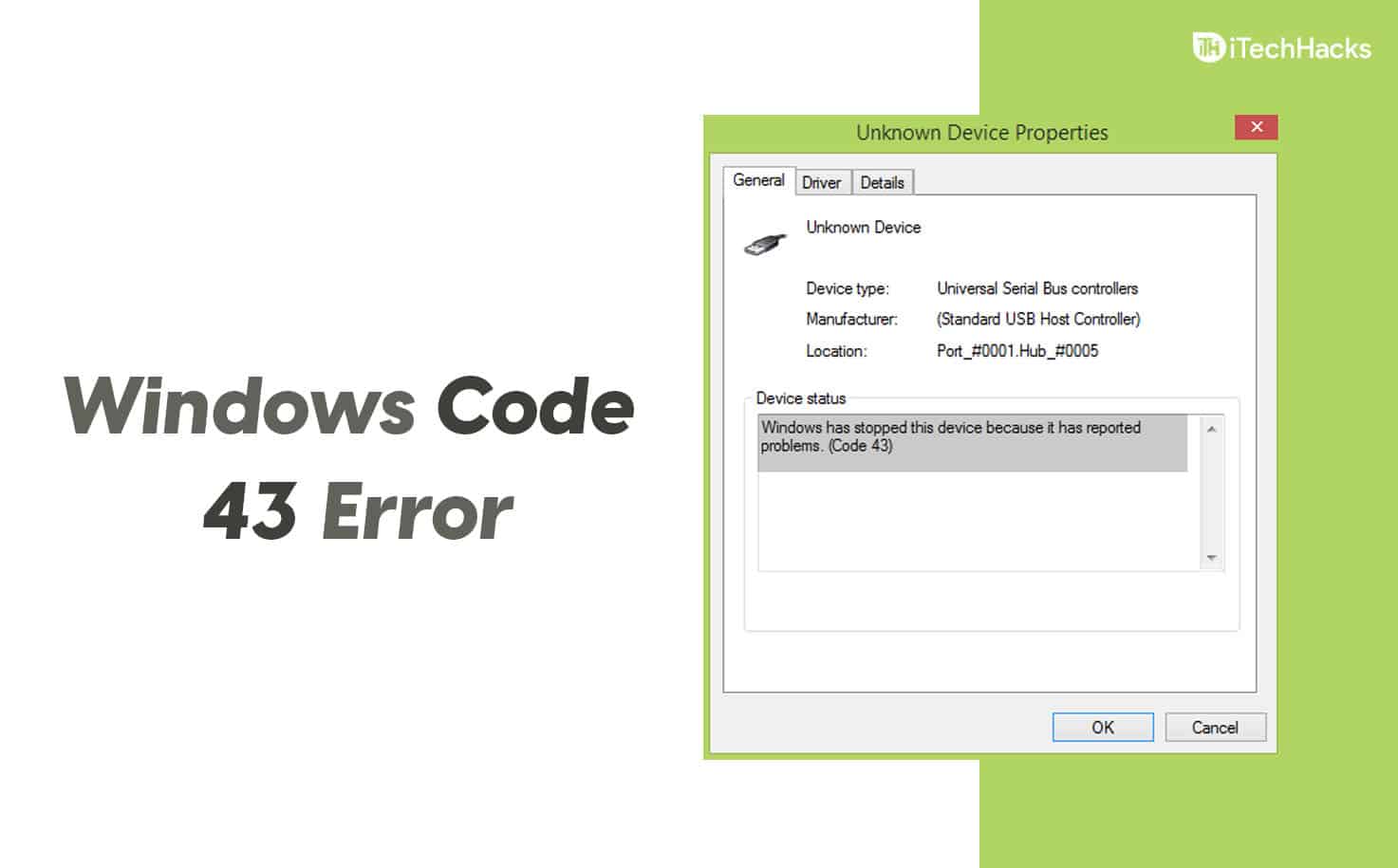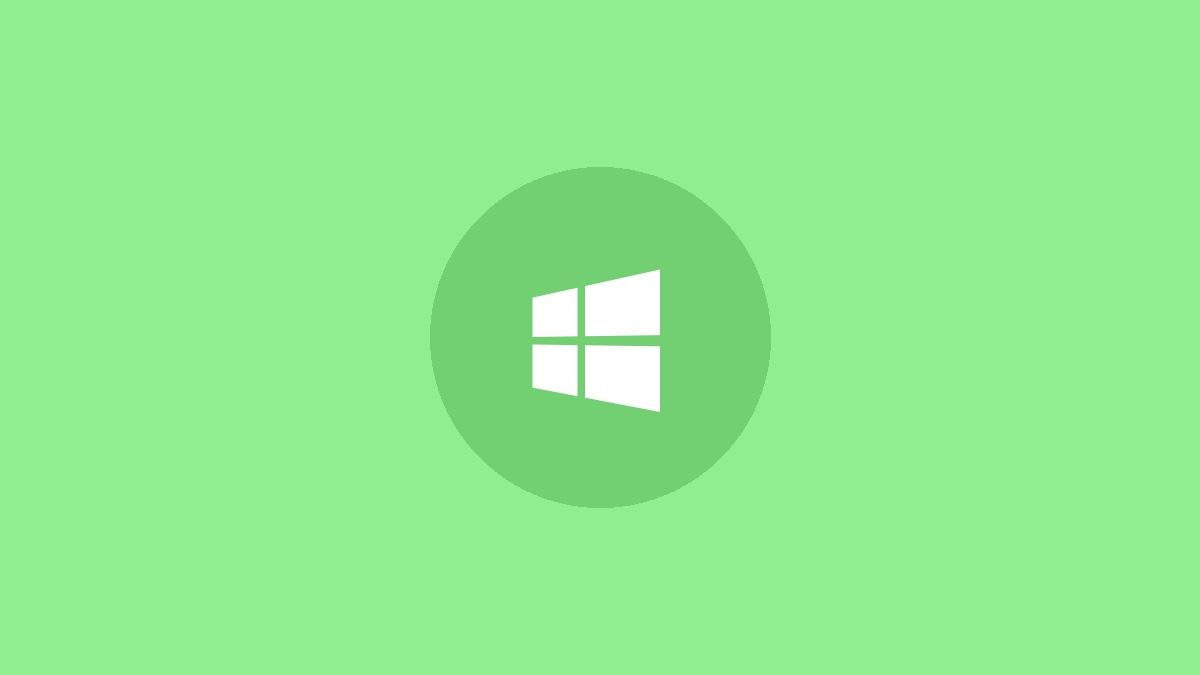Wenn IhrExterne Kamera oder Webcam wird auf einem Windows 11/10-Computer nicht erkannt oder funktioniert nicht, die Vorschläge in diesem Artikel werden hilfreich sein. Dieses Problem kann mehrere Ursachen haben, z. B. einen Konflikt mit der Antivirensoftware, einen beschädigten Treiber usw.

Gehen Sie die folgenden Vorschläge durch, wenn Ihre externe Kamera oder Webcam in Windows 11/10 nicht erkannt wird.
- Vorläufige Korrekturen
- Führen Sie die Kamera-Fehlerbehebung aus
- Deinstallieren Sie den Webcam-Treiber und installieren Sie ihn erneut
- Überprüfen Sie Ihre Datenschutzeinstellungen
- Deaktivieren Sie Ihr Antivirenprogramm
- Deinstallieren Sie die USB Serial Bus Controller und installieren Sie sie erneut
Alle diese Korrekturen werden im Folgenden ausführlich erläutert.
Webcam funktioniert nicht oder wird auf dem PC nicht erkannt
1] Vorläufige Korrekturen
Bevor Sie mit diesen Schritten zur Fehlerbehebung fortfahren, versuchen Sie Folgendes:
- Starten Sie Ihren Computer neu.
- Schließen Sie Ihre Webcam an einen anderen verfügbaren USB-Anschluss an.
- Überprüfen Sie Ihr Webcam-Kabel. Das Kabel könnte beschädigt sein.
- Testen Sie Ihre Webcam auf einem anderen funktionierenden Computer.
Mit den oben genannten Schritten erfahren Sie, ob das Problem bei Ihrer Webcam liegt.
2] Führen Sie die Kamera-Fehlerbehebung aus
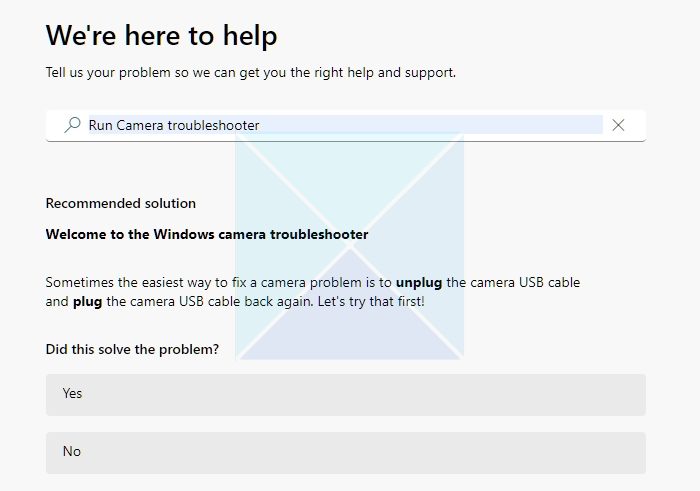
. Es handelt sich um eine automatisierte Fehlerbehebung, die bei der Behebung von Kameraproblemen auf einem Windows-Computer hilft. Um diese Fehlerbehebung zu starten, öffnen Sie die Windows 11-Einstellungen und gehen Sie zuSystem > Fehlerbehebung > Andere Fehlerbehebungen. Klicken Sie aufLaufenSchaltfläche neben Kamera.
3] Deinstallieren Sie den Webcam-Treiber und installieren Sie ihn erneut
Ein beschädigter Treiber verursacht auch Probleme mit dem jeweiligen Hardwaregerät. In solchen Fällen hilft eine Neuinstallation des Treibers. Deinstallieren Sie Ihren Webcam-Treiber und installieren Sie ihn erneut, indem Sie die folgenden Schritte ausführen:
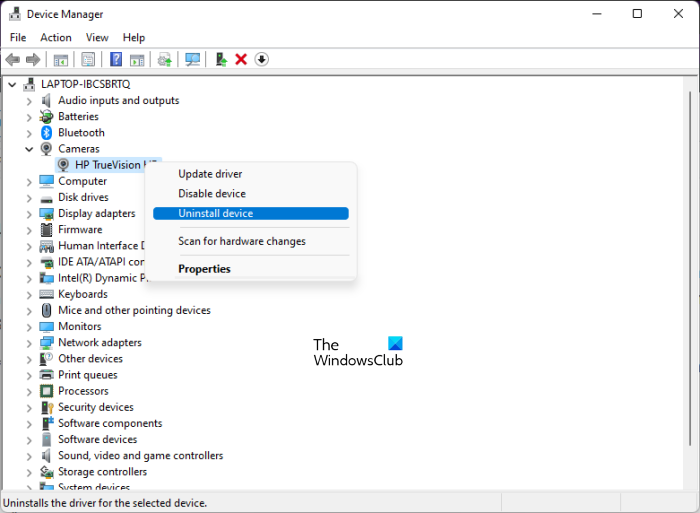
- Öffnen Sie den Geräte-Manager.
- Erweitern Sie dieKamerasZweig.
- Klicken Sie mit der rechten Maustaste auf den Webcam-Treiber und wählen SieGerät deinstallieren. Suchen Sie außerdem nach versteckten Geräten. Gehe zuAnsicht > Ausgeblendete Geräte anzeigen. Deinstallieren Sie die Kameratreiber, die nach der Aktivierung der ausgeblendeten Geräte angezeigt werden.
- Schließen Sie den Geräte-Manager und starten Sie Ihren Computer neu.
Windows installiert den fehlenden Treiber beim Neustart automatisch neu. Überprüfen Sie nun, ob das Problem behoben ist.
4] Überprüfen Sie Ihre Datenschutzeinstellungen
Im nächsten Schritt überprüfen Sie Ihre Datenschutzeinstellungen. Möglicherweise ist Ihre Webcam blockiert. Befolgen Sie die nachstehenden Anweisungen:
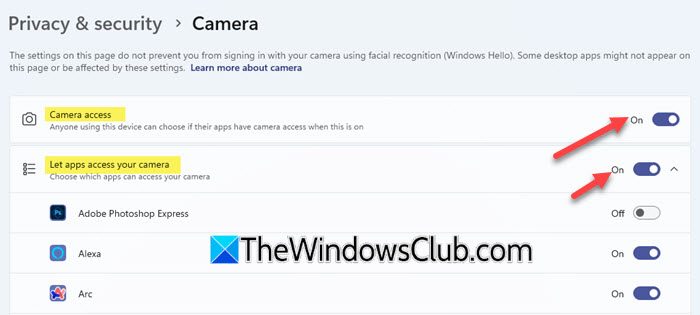
- Öffnen Sie die Windows 11-Einstellungen.
- Gehenzu Datenschutz und Sicherheit > Kamera.
- DerKamerazugriffDie Schaltfläche sollte eingeschaltet sein. Wenn es ausgeschaltet ist, schalten Sie es ein.
- Erweitern Sie außerdem dieErlauben Sie Apps, auf Ihre Kamera zuzugreifenKlicken Sie auf die Registerkarte und aktivieren Sie den Kamerazugriff für die gewünschten Apps.
5] Deaktivieren Sie Ihr Antivirenprogramm vorübergehend
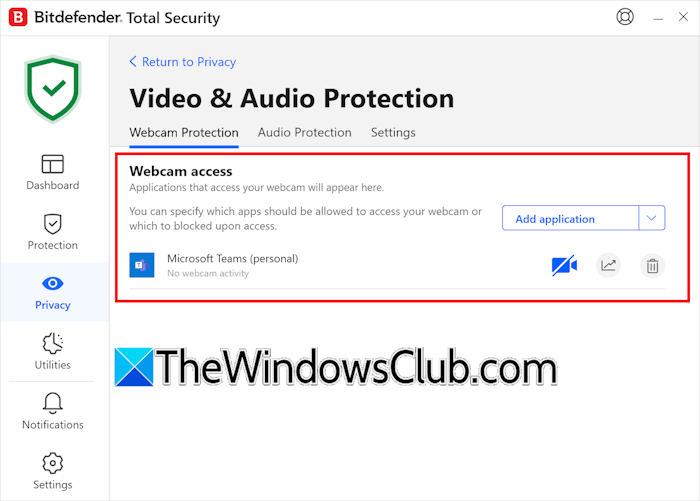
Möglicherweise blockiert Ihr Antivirenprogramm Ihre Webcam. Um dies zu überprüfen, deaktivieren Sie Ihr Antivirenprogramm und prüfen Sie, ob das Problem weiterhin besteht. Wenn dies hilft, verwalten Sie den Webcam-Schutz in Ihren Antivireneinstellungen. Wenn Sie nicht wissen, wie das geht, schauen Sie auf der Support-Seite Ihres Antivirenprogramms nach.
6] Deinstallieren Sie die USB Serial Bus Controller und installieren Sie sie erneut
Wenn das Problem weiterhin besteht, deinstallieren Sie Ihre USB-Controller und installieren Sie sie erneut. Bevor Sie fortfahren, empfehlen wir Ihnen, damit Sie Ihr System im Falle eines Problems in den vorherigen Betriebszustand zurückversetzen können.
Befolgen Sie die unten aufgeführten Schritte:
- Öffnen Sie den Geräte-Manager.
- Erweitern Sie dieUniversal Serial Bus-ControllerZweig.
- Klicken Sie mit der rechten Maustaste aufUSB-Host-ControllerTreiber einzeln auswählen und auswählenGerät deinstallieren.
- Schließen Sie den Geräte-Manager und starten Sie Ihren Computer neu. Windows 11 installiert den fehlenden Treiber automatisch neu.
Das ist es.
Verwandt:
Warum wird meine Kamera unter Windows 11 nicht erkannt?
Die häufigste Ursache für dieses Problem ist ein beschädigter Kameratreiber. Öffnen Sie den Geräte-Manager und erweitern Sie den Zweig Kameras. Wenn Ihr Kameratreiber ein Warnzeichen anzeigt, deinstallieren Sie ihn und starten Sie Ihren Computer neu. Eine weitere Ursache ist ein defekter USB-Anschluss oder ein defektes Kamerakabel.
Wie verbinde ich meine externe Kamera mit Windows 11?
Eine externe USB-Kamera kann an einen Windows 11-Computer angeschlossen werden, indem ihr USB-Kabel in einen beliebigen verfügbaren USB-Anschluss eingesteckt wird. Nach dem Anschließen der Kamera installiert Windows 11 automatisch den erforderlichen Treiber.
Lesen Sie weiter:.

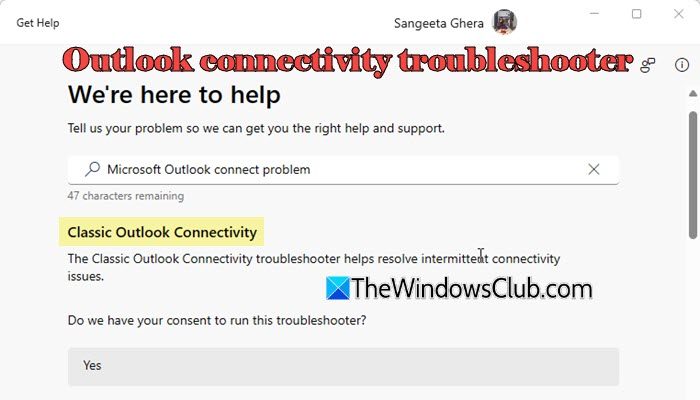
![In Dell SupportAssist ist ein unerwarteter Fehler aufgetreten [Fix]](https://elsefix.com/tech/tejana/wp-content/uploads/2025/01/An-Unexpected-Error-Occurred-in-Dell-SupportAssist.jpg)
![Grok ai funktioniert nicht für mich [fix]](https://elsefix.com/tech/tejana/wp-content/uploads/2025/04/grok-ai-not-working.png)